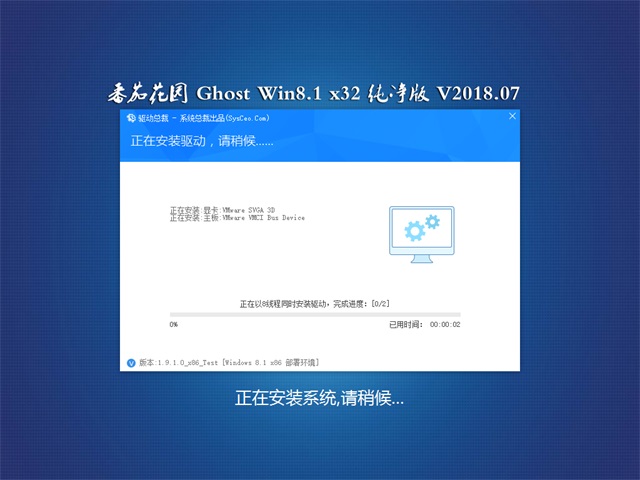扫描仪怎样用,本文教您运用扫描仪的办法
小伙伴你们知道怎么使用扫描仪吗?或许大部分的朋友都不知道该如何使用扫描仪吧!其实扫描仪的使用方法并没有大家想象当中的那么复杂,反而挺简单的,那么小伙伴们事不宜迟赶紧往下看看小编分享给你们扫描仪的使用方法吧。
虽然说扫描仪已经进入千万家庭与企业,但是对于扫描仪使用方法,还是有许多电脑新手是不会使用,扫描仪是办公常用的设备,能够实现文字识别,还可以采集图像功能 。那么扫描仪使用的方法有哪些呢?接下来小编就跟大家分享一下使用扫描仪的操作方法。
1,将文件放入扫描仪的扫描区域内,然后在电脑上找到“控制面板”
win10_1/windows10_1118030246_1.jpg" title="电脑" alt="电脑">
电脑图解详情-1
2,打开控制面板后,找到“设备和打印机”
win10_1/windows10_1118030246_2.jpg" title="扫描仪" alt="扫描仪">
扫描仪图解详情-2
3,点开之后,可以看到电脑连接的打印机
windows10_1118030246_3.jpg" title="扫描仪" alt="扫描仪">
扫描仪图解详情-3
4,点开后,找到“扫描文档或图片”,双击打开
Windows10_1118030246_4.jpg" title="电脑" alt="电脑">
电脑图解详情-4
5,在弹出的窗口,我们可以选择扫描件的分辨率和颜色格式,设置好后,点击扫描,
Windows10_1118030247_5.jpg" title="扫描仪的使用步骤" alt="扫描仪的使用步骤">
扫描仪的使用步骤图解详情-5
6,就会出现一个扫描的状态和页数

电脑图解详情-6
7,文件扫描完后,会弹出一个窗口,点击“更多选项”

电脑图解详情-7
8,然后会弹出一个文件保存的窗口,点击“浏览”选择我们要将文件保存到的地方,设置好后,点击确定,

扫描仪怎么用图解详情-8
9,然后在导入窗口中点击“导入”即可

扫描仪图解详情-9
推荐系统
番茄花园 Windows 10 极速企业版 版本1903 2022年7月(32位) ISO镜像快速下载
语言:中文版系统大小:3.98GB系统类型:Win10新萝卜家园电脑城专用系统 Windows10 x86 企业版 版本1507 2022年7月(32位) ISO镜像高速下载
语言:中文版系统大小:3.98GB系统类型:Win10笔记本&台式机专用系统 Windows10 企业版 版本1903 2022年7月(32位) ISO镜像快速下载
语言:中文版系统大小:3.98GB系统类型:Win10笔记本&台式机专用系统 Windows10 企业版 版本1903 2022年7月(64位) 提供下载
语言:中文版系统大小:3.98GB系统类型:Win10雨林木风 Windows10 x64 企业装机版 版本1903 2022年7月(64位) ISO镜像高速下载
语言:中文版系统大小:3.98GB系统类型:Win10深度技术 Windows 10 x64 企业版 电脑城装机版 版本1903 2022年7月(64位) 高速下载
语言:中文版系统大小:3.98GB系统类型:Win10电脑公司 装机专用系统Windows10 x64 企业版2022年7月(64位) ISO镜像高速下载
语言:中文版系统大小:3.98GB系统类型:Win10新雨林木风 Windows10 x86 企业装机版2022年7月(32位) ISO镜像高速下载
语言:中文版系统大小:3.15GB系统类型:Win10
热门系统
- 1华硕笔记本&台式机专用系统 GhostWin7 32位正式旗舰版2018年8月(32位)ISO镜像下载
- 2雨林木风 Ghost Win7 SP1 装机版 2020年4月(32位) 提供下载
- 3深度技术 Windows 10 x86 企业版 电脑城装机版2018年10月(32位) ISO镜像免费下载
- 4电脑公司 装机专用系统Windows10 x86喜迎国庆 企业版2020年10月(32位) ISO镜像快速下载
- 5深度技术 Windows 10 x86 企业版 六一节 电脑城装机版 版本1903 2022年6月(32位) ISO镜像免费下载
- 6深度技术 Windows 10 x64 企业版 电脑城装机版2021年1月(64位) 高速下载
- 7新萝卜家园电脑城专用系统 Windows10 x64 企业版2019年10月(64位) ISO镜像免费下载
- 8新萝卜家园 GhostWin7 SP1 最新电脑城极速装机版2018年8月(32位)ISO镜像下载
- 9电脑公司Ghost Win8.1 x32 精选纯净版2022年5月(免激活) ISO镜像高速下载
- 10新萝卜家园Ghost Win8.1 X32 最新纯净版2018年05(自动激活) ISO镜像免费下载
热门文章
常用系统
- 1新萝卜家园电脑城专用系统 Windows10 x86 企业版2022年7月(32位) ISO镜像高速下载
- 2深度技术 GHOSTXPSP3 电脑城极速装机版 2019年8月 ISO镜像高速下载
- 3深度技术Ghost Win8.1 x32 安全纯净版2018年7月(激活版) 最新版ISO镜像下载
- 4深度技术Ghost Win7 Sp1 电脑城万能装机版2019年5月(32位) ISO高速下载
- 5新萝卜家园 Ghost Win7 x64 SP1 极速版2019年6月(64位) 高速下载
- 6番茄花园Ghost Win7 x64 SP1稳定装机版2020年12月(64位) 高速下载
- 7雨林木风Ghost Win7 x64 SP1 极速装机版2021年4月(64位) 高速下载
- 8笔记本&台式机专用系统 GHOSTXPSP3 2018年.10 海驱版 ISO镜像免费下载
- 9雨林木风系统 Ghost XP SP3 新春特别 装机版 YN2020年2月 ISO镜像高速下载
- 10新萝卜家园 Ghost Win7 x64 SP1 极速版2022年3月(64位) 高速下载